Как да направите нови срещи по подразбиране целодневни събития в Outlook?
Най-общо казано, можете да създадете ново целодневно събитие, като първо създадете нова среща и след това проверите Целодневно събитие опция. Всъщност можете лесно да направите нова среща по подразбиране за целодневно събитие чрез двойно щракване в Outlook.
Направете новата среща по подразбиране целодневно събитие в Outlook
- Автоматизирайте изпращането на имейл с Автоматично CC/BCC, Автоматично препращане по правила; изпрати Автоматичен отговор (Извън офиса) без да е необходим сървър за обмен...
- Получавайте напомняния като BCC Предупреждение когато отговаряте на всички, докато сте в списъка BCC, и Напомняне при липсващи прикачени файлове за забравени прикачени файлове...
- Подобрете ефективността на имейл с Отговор (на всички) с прикачени файлове, Автоматично добавяне на поздрав или дата и час в подпис или тема, Отговорете на няколко имейла...
- Опростете изпращането на имейл с Извикване на имейли, Инструменти за прикачване (Компресиране на всички, автоматично запазване на всички...), Премахване на дубликати, и Бърз доклад...
 Направете новата среща по подразбиране целодневно събитие в Outlook
Направете новата среща по подразбиране целодневно събитие в Outlook
За да направите нова среща по подразбиране целодневно събитие в Outlook, моля, направете следното:
Календарът е в месечен изглед
Ако календарът е показан в месец изглед, моля, щракнете двукратно върху указаната клетка за дата, ще създадете целодневно събитие. Сега по подразбиране се създава целодневно събитие. Вижте екранна снимка:
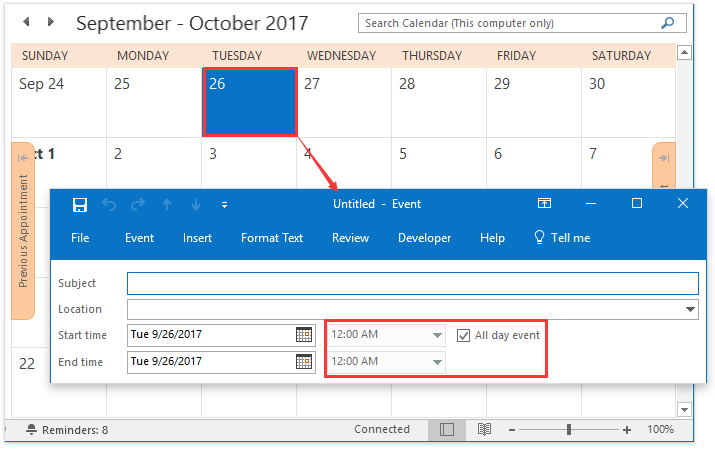
Календарът е в изглед Седмица/Работна седмица
Ако покажете календара си в Седмица изглед или Работна седмица изглед, можете лесно да създадете целодневно събитие, като щракнете двукратно върху определената клетка за дата в горната част на календара. Вижте екранна снимка:
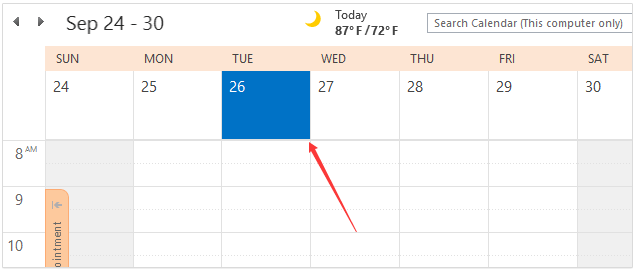
Календарът е в дневен изглед
Ако календарът се показва в ден изглед, можете лесно да създадете целодневно събитие, като щракнете двукратно върху първия ред на календара. Вижте екранна снимка:
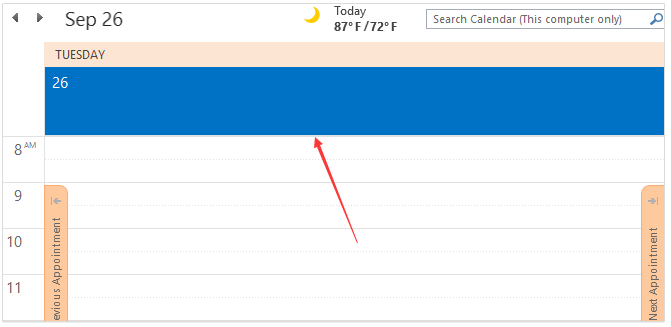
 Свързани статии
Свързани статии
Как да задам папката на календара по подразбиране в Outlook?
Как да направя среща или среща частна по подразбиране в Outlook?
Най-добрите инструменти за продуктивност в офиса
Kutools за Outlook - Над 100 мощни функции, за да заредите вашия Outlook
🤖 AI Mail Assistant: Незабавни професионални имейли с AI магия - с едно щракване до гениални отговори, перфектен тон, многоезично владеене. Трансформирайте имейла без усилие! ...
📧 Автоматизиране на имейли: Извън офиса (налично за POP и IMAP) / График за изпращане на имейли / Автоматично CC/BCC по правила при изпращане на имейл / Автоматично пренасочване (разширени правила) / Автоматично добавяне на поздрав / Автоматично разделяне на имейлите с множество получатели на отделни съобщения ...
📨 Управление на Email: Лесно извикване на имейли / Блокиране на измамни имейли по теми и други / Изтриване на дублирани имейли / подробно търсене / Консолидиране на папки ...
📁 Прикачени файлове Pro: Пакетно запазване / Партидно отделяне / Партиден компрес / Автоматично запазване / Автоматично отделяне / Автоматично компресиране ...
🌟 Магия на интерфейса: 😊 Още красиви и готини емотикони / Увеличете продуктивността на Outlook с изгледи с раздели / Минимизирайте Outlook, вместо да затваряте ...
???? Чудеса с едно кликване: Отговорете на всички с входящи прикачени файлове / Антифишинг имейли / 🕘Показване на часовата зона на подателя ...
👩🏼🤝👩🏻 Контакти и календар: Групово добавяне на контакти от избрани имейли / Разделете група контакти на отделни групи / Премахнете напомнянията за рожден ден ...
Над 100 Характеристики Очаквайте вашето проучване! Щракнете тук, за да откриете повече.

